关键词:
4.10 lvm讲解
lvm我们在这里我们给大家介绍一下【lvm是一个软件,平时我们工作的时候能不用就最好别用它。】
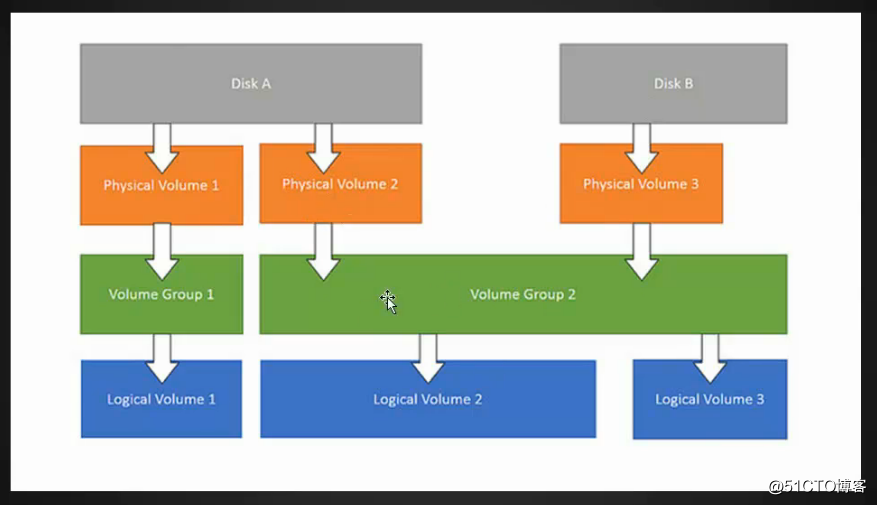
灰色的是我们的硬盘
杏×××是物理卷【也就是磁盘分区】(我们需要把物理卷搞成物理卷)
绿色是物理卷组【我们可以把几个不同的磁盘分区划分成一个物理卷组】(组:就是物理卷的组)
蓝色是逻辑卷【挂载到挂载点就可以使用了】
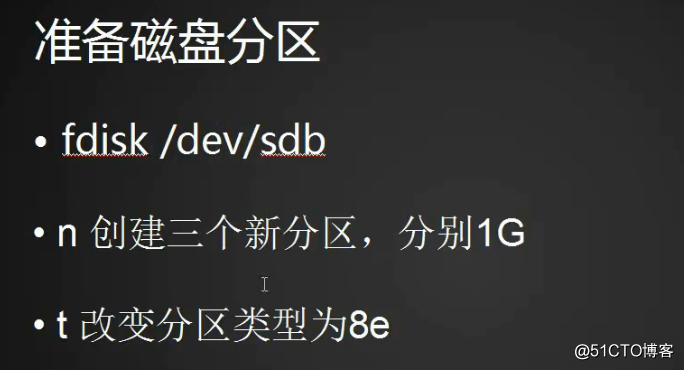
[[email protected] ~]# fdisk /dev/sdb【创建我们的物理分区】
欢迎使用 fdisk (util-linux 2.23.2)。
更改将停留在内存中,直到您决定将更改写入磁盘。
使用写入命令前请三思。
命令(输入 m 获取帮助):p
磁盘 /dev/sdb:10.7 GB, 10737418240 字节,20971520 个扇区
Units = 扇区 of 1 * 512 = 512 bytes
扇区大小(逻辑/物理):512 字节 / 512 字节
I/O 大小(最小/最佳):512 字节 / 512 字节
磁盘标签类型:dos
磁盘标识符:0xd4e9215b
设备 Boot Start End Blocks Id System
命令(输入 m 获取帮助):n
Partition type:
p primary (0 primary, 0 extended, 4 free)
e extended
Select (default p): p
分区号 (1-4,默认 1):
起始 扇区 (2048-20971519,默认为 2048):
将使用默认值 2048
Last 扇区, +扇区 or +size{K,M,G} (2048-20971519,默认为 20971519):+1G
分区 1 已设置为 Linux 类型,大小设为 1 GiB
命令(输入 m 获取帮助):p
磁盘 /dev/sdb:10.7 GB, 10737418240 字节,20971520 个扇区
Units = 扇区 of 1 * 512 = 512 bytes
扇区大小(逻辑/物理):512 字节 / 512 字节
I/O 大小(最小/最佳):512 字节 / 512 字节
磁盘标签类型:dos
磁盘标识符:0xd4e9215b
设备 Boot Start End Blocks Id System
/dev/sdb1 2048 2099199 1048576 83 Linux
命令(输入 m 获取帮助):t
已选择分区 1
Hex 代码(输入 L 列出所有代码):8e【如果我们想使用lvm就要改变磁盘的类型,上面的ID是83我们改成8e看下面我们改后的样子。】
已将分区“Linux”的类型更改为“Linux LVM”
命令(输入 m 获取帮助):p
磁盘 /dev/sdb:10.7 GB, 10737418240 字节,20971520 个扇区
Units = 扇区 of 1 * 512 = 512 bytes
扇区大小(逻辑/物理):512 字节 / 512 字节
I/O 大小(最小/最佳):512 字节 / 512 字节
磁盘标签类型:dos
磁盘标识符:0xd4e9215b
设备 Boot Start End Blocks Id System
/dev/sdb1 2048 2099199 1048576 8e Linux LVM
【我们创建一个/dev/sdb1,后面的/dev/sdb2、/dev/sdb3我们就按照这个方法继续创建。】
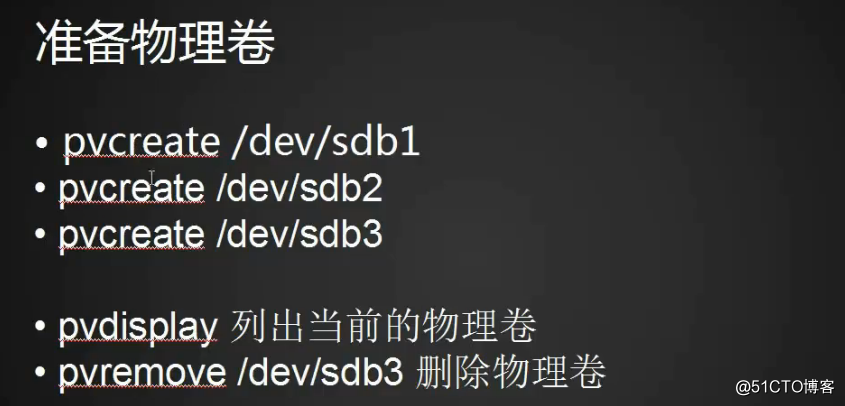
[[email protected] ~]# pvcreate /dev/sdb1
-bash: pvcreate: 未找到命令
【我们安装lvm这个软件】
[[email protected] ~]# yum install -y lvm2【这个是安装lvm软件的命令】
小知识:如果我们安装一个东西的时候如果我们不知道安装的名字,但是知道安装完这个软件会使用哪个命令我们是可以搜到的
[[email protected] ~]# yum provides "/*/pvcreate"
不会
[[email protected] ~]# pvcreate /dev/sdb1
Device /dev/sdb1 not found (or ignored by filtering).
【它提示我们没有这个文件夹】
[[email protected] ~]# ls !$
ls /dev/sdb1
ls: 无法访问/dev/sdb1: 没有那个文件或目录[[email protected] ~]# partprobe
【这个时候我们刷新一下,按照常理说我们创建磁盘分区的时候就会创建这个文件夹的但是有的时候不会跟新出来,这个时候我们就用[[email protected] ~]# partprobe来更新出来】
[[email protected] ~]# ls /dev/sdb1
/dev/sdb1

【可以看到我们更新出来了】
我们创建物理卷
[[email protected] ~]# pvcreate /dev/sdb1
Can't open /dev/sdb1 exclusively. Mounted filesystem?
[[email protected] ~]# df -h
文件系统 容量 已用 可用 已用% 挂载点
/dev/sda3 18G 1.2G 17G 7% /
devtmpfs 122M 0 122M 0% /dev
tmpfs 132M 0 132M 0% /dev/shm
tmpfs 132M 4.6M 127M 4% /run
tmpfs 132M 0 132M 0% /sys/fs/cgroup
/dev/sdb 10G 33M 10G 1% /mnt
/dev/sda1 197M 97M 100M 50% /boot
tmpfs 27M 0 27M 0% /run/user/0
【我们的/dev/sdb还在挂载着,我们把他卸载下来。】
[[email protected] ~]# umount /dev/sdb
[[email protected] ~]# pvcreate /dev/sdb1
WARNING: ext4 signature detected on /dev/sdb1 at offset 1080. Wipe it? [y/n]: y
Wiping ext4 signature on /dev/sdb1.
Physical volume "/dev/sdb1" successfully created.
【我们的/dev/sdb1分区这样就算创建了物理分区】
[[email protected] ~]# pvcreate /dev/sdb2
Physical volume "/dev/sdb2" successfully created.
[[email protected] ~]# pvcreate /dev/sdb3
Physical volume "/dev/sdb3" successfully created.
【我们把/dev/sdb2、/dev/sdb3都改成物理卷】
[[email protected] ~]# pvdisplay 【创建号之后我们查看一下】
"/dev/sdb1" is a new physical volume of "1.00 GiB"
--- NEW Physical volume ---
PV Name /dev/sdb1
VG Name
PV Size 1.00 GiB
Allocatable NO
PE Size 0
Total PE 0
Free PE 0
Allocated PE 0
PV UUID 171nY9-9mA1-yLOW-CYQ3-8kUe-cvw1-bXjWid
"/dev/sdb2" is a new physical volume of "1.00 GiB"
--- NEW Physical volume ---
PV Name /dev/sdb2
VG Name
PV Size 1.00 GiB
Allocatable NO
PE Size 0
Total PE 0
Free PE 0
Allocated PE 0
PV UUID 3HiQ2i-PJz4-ezgy-d6P7-Cclh-WzLH-X1ja4Y
"/dev/sdb3" is a new physical volume of "1.00 GiB"
--- NEW Physical volume ---
PV Name /dev/sdb3
VG Name
PV Size 1.00 GiB
Allocatable NO
PE Size 0
Total PE 0
Free PE 0
Allocated PE 0
PV UUID uMvrbd-tHse-UQuY-9w7x-w1uk-7Nwf-XTHKAl
[[email protected] ~]# pvs 【这个比[[email protected] ~]# pvdisplay直观一些】
PV VG Fmt Attr PSize PFree
/dev/sdb1 lvm2 --- 1.00g 1.00g
/dev/sdb2 lvm2 --- 1.00g 1.00g
/dev/sdb3 lvm2 --- 1.00g 1.00g
创建物理卷组
[[email protected] ~]# vgcreate gyb1 /dev/sdb1 /dev/sdb2
Volume group "gyb1" successfully created
【我们创建物理卷组,我们把/dev/sdb1、/dev/sdb2创建成一个卷组】
[[email protected] ~]# vgdisplay 【我们可以使用这个命令查看我们创建的物理卷组】
--- Volume group ---
VG Name gyb1
System ID
Format lvm2
Metadata Areas 2
Metadata Sequence No 1
VG Access read/write
VG Status resizable
MAX LV 0
Cur LV 0
Open LV 0
Max PV 0
Cur PV 2
Act PV 2
VG Size 1.99 GiB
PE Size 4.00 MiB
Total PE 510
Alloc PE / Size 0 / 0
Free PE / Size 510 / 1.99 GiB
VG UUID fawsGO-yLxe-dDcp-yqgy-h1l3-HRYw-tWUh9K
[[email protected] ~]# vgs 【一样我们也有vgs】
VG #PV #LV #SN Attr VSize VFree
gyb1 2 0 0 wz--n- 1.99g 1.99g
[[email protected] ~]# lvcreate -L 200M -n gybcp gyb1
Logical volume "gybcp" created.
【lvcreate从物理卷里面创建逻辑分区,-L我们指定逻辑分区的大小,-n gybcp(给我们逻辑卷起个名字) gyb1(从我们gyb1物理卷里面创建)。从我们gyb1物理卷里面创建一个gybcp的物理卷大小为200M。】
[[email protected] ~]# mkfs.ext4 /dev/gyb1/gybcp【格式化我们创建的逻辑磁盘】
mke2fs 1.42.9 (28-Dec-2013)
文件系统标签=
OS type: Linux
块大小=1024 (log=0)
分块大小=1024 (log=0)
Stride=0 blocks, Stripe width=0 blocks
51200 inodes, 204800 blocks
10240 blocks (5.00%) reserved for the super user
第一个数据块=1
Maximum filesystem blocks=33816576
25 block groups
8192 blocks per group, 8192 fragments per group
2048 inodes per group
Superblock backups stored on blocks:
8193, 24577, 40961, 57345, 73729
Allocating group tables: 完成
正在写入inode表: 完成
Creating journal (4096 blocks): 完成
Writing superblocks and filesystem accounting information: 完成
我们挂载我们创建的逻辑分区
[[email protected] ~]# mount /dev/gyb1/gybcp /mnt/ 【挂载/dev/gyb1/gybcp】
[[email protected] ~]# df -h
文件系统 容量 已用 可用 已用% 挂载点
/dev/sda3 18G 1.2G 17G 7% /
devtmpfs 122M 0 122M 0% /dev
tmpfs 132M 0 132M 0% /dev/shm
tmpfs 132M 4.7M 127M 4% /run
tmpfs 132M 0 132M 0% /sys/fs/cgroup
/dev/sda1 197M 97M 100M 50% /boot
tmpfs 27M 0 27M 0% /run/user/0
/dev/mapper/gyb1-gybcp 190M 1.6M 175M 1% /mnt
【我们挂载明明是/dev/gyb1/gybcp怎么变成了/dev/mapper/gyb1-gybcp 】
[[email protected] ~]# ls -l /dev/gyb1/gybcp
lrwxrwxrwx. 1 root root 7 1月 2 13:29 /dev/gyb1/gybcp -> ../dm-0
[[email protected] ~]# ls -l /dev/mapper/gyb1-gybcp
lrwxrwxrwx. 1 root root 7 1月 2 13:29 /dev/mapper/gyb1-gybcp -> ../dm-0

【虽然我们的挂载名字不一样但是他们指向的目录都是一样的】
现在我们在这个磁盘里创建一个目录和文件
[[email protected] ~]# mkdir /mnt/123
[[email protected] ~]# touch /mnt/2.txt
[[email protected] ~]# echo "qqqqqqqqqqqqqqqq" > !$
echo "qqqqqqqqqqqqqqqq" > /mnt/2.txt
4.10.1 ext格式文件lvm扩容和缩容
我们使用lvm创建逻辑分区的价值就是在于我们磁盘不够用的时候我们可以增加磁盘空间。
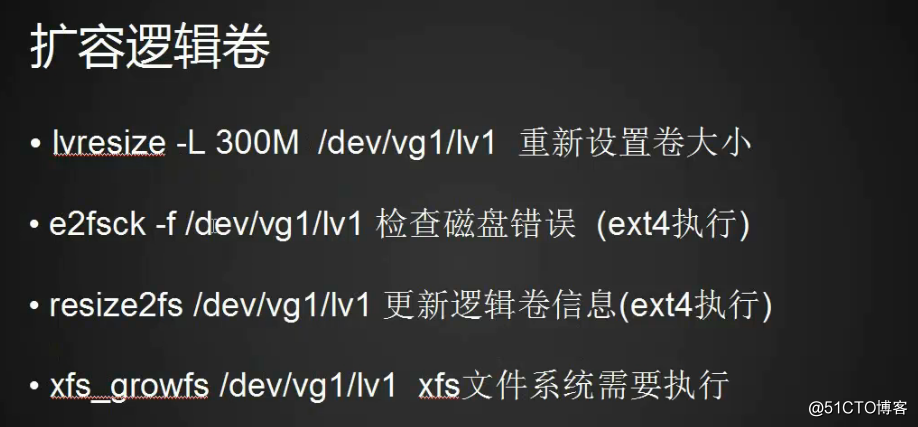
[[email protected] ~]# df -h
文件系统 容量 已用 可用 已用% 挂载点
/dev/sda3 18G 1.2G 17G 7% /
devtmpfs 122M 0 122M 0% /dev
tmpfs 132M 0 132M 0% /dev/shm
tmpfs 132M 4.6M 127M 4% /run
tmpfs 132M 0 132M 0% /sys/fs/cgroup
/dev/sda1 197M 97M 100M 50% /boot
tmpfs 27M 0 27M 0% /run/user/0
/dev/mapper/gyb1-gybcp 190M 1.6M 175M 1% /mnt
[[email protected] ~]# umount /dev/gyb1/gybcp
【先把我们的/mnt挂在点卸载掉】
[[email protected] ~]# lvresize -L 400M /dev/gyb1/gybcp
New size (100 extents) matches existing size (100 extents).
【重新设置逻辑分区的大小-L 400M意思是/dev/gyb1/gybcp的大小重新设置成400M】
[[email protected] ~]# e2fsck -f /dev/gyb1/gybcp 【检查磁盘是否有错误】
e2fsck 1.42.9 (28-Dec-2013)
第一步: 检查inode,块,和大小
第二步: 检查目录结构
第3步: 检查目录连接性
Pass 4: Checking reference counts
第5步: 检查簇概要信息
/dev/gyb1/gybcp: 13/51200 files (0.0% non-contiguous), 12118/204800 blocks
[[email protected] ~]# resize2fs /dev/gyb1/gybcp 【更新逻辑卷信息,不然一会我们挂载他的时候的大小有可能不会发生变化】
resize2fs 1.42.9 (28-Dec-2013)
Resizing the filesystem on /dev/gyb1/gybcp to 409600 (1k) blocks.
The filesystem on /dev/gyb1/gybcp is now 409600 blocks long.
[[email protected] ~]# mount /dev/gyb1/gybcp /mnt/
[[email protected] ~]# df -h
文件系统 容量 已用 可用 已用% 挂载点
/dev/sda3 18G 1.2G 17G 7% /
devtmpfs 122M 0 122M 0% /dev
tmpfs 132M 0 132M 0% /dev/shm
tmpfs 132M 4.6M 127M 4% /run
tmpfs 132M 0 132M 0% /sys/fs/cgroup
/dev/sda1 197M 97M 100M 50% /boot
tmpfs 27M 0 27M 0% /run/user/0
/dev/mapper/gyb1-gybcp 384M 2.3M 358M 1% /mnt
[[email protected] ~]# ls /mnt/
123 2.txt lost+found
[[email protected] ~]# cat /mnt/2.txt
qqqqqqqqqqqqqqqq
【没有扩展分区的时候我们创建的目录和文件都还在】
缩容
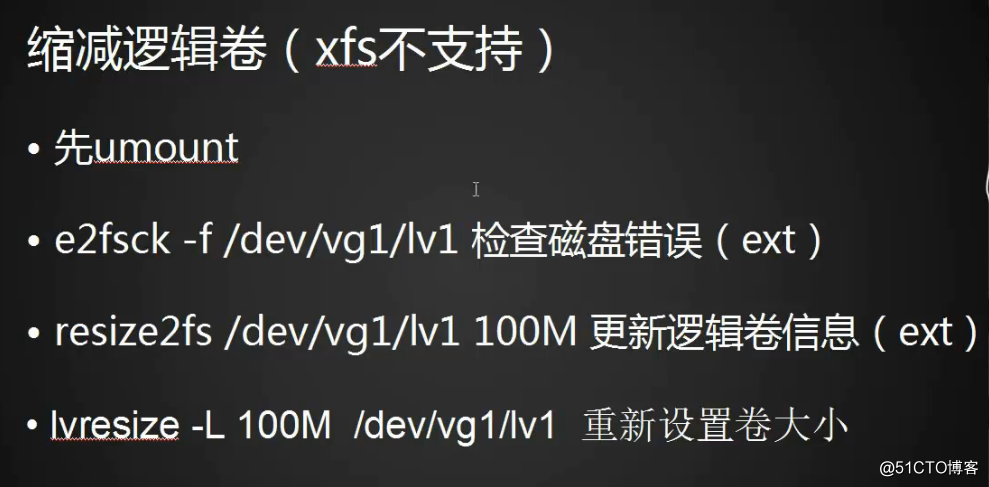
4.10.2 xfs格式文件
4.11磁盘故障小案例
十lvm磁盘故障小案例
十六、lvm、磁盘故障小案例lvm物理卷:磁盘分区。卷组:多个物理卷的集合。逻辑卷:在卷组的基础上划分出来的逻辑卷。 最终在逻辑卷的基础上进行格式化,再挂载到系统里面去使用。如何操作:1.fdisk/dev/sdb2.n创建3个新分区... 查看详情
lvm磁盘故障小案例
...别用它。】灰色的是我们的硬盘杏×××是物理卷【也就是磁盘分区】(我们需要把物理卷搞成物理卷)绿色是物理卷组【我们可以把几个不同的磁盘分区划分成一个物理卷组】(组:就是物理卷的组)蓝色是逻辑卷【挂载到挂载... 查看详情
lvm讲解磁盘故障小案例
lvm讲解创建3个分区,每个分区1G,并且使用t把分区类型(id)改成8e。·然后使用yuminstall-ylvm2安装lvm。·然后使用pvcreate将划分好的3个分区变成物理卷·创建好物理卷之后我们使用pvdisplay或者pvs查看一下系统中所有的物理卷。·创... 查看详情
4.10/4.11/4.12lvm讲解4.13磁盘故障小案例
4.10/4.11/4.12lvm讲解lvm讲解yuminstall-y lvm2创建LVM查看LVMpvdisplay创建物理卷组查看物理卷组创建LVM格式化:进行挂载:mount扩容:LVM缩容XFS扩容 查看详情
4.10/4.11/4.12lvm讲解4.13磁盘故障小案例
4.10/4.11/4.12lvm讲解4.13磁盘故障小案例4.10/4.11/4.12lvm讲解lvm讲解4.10lvm讲解上650)this.width=650;"src="http://note.youdao.com/yws/public/resource/17be544378091ed235c7f62210ed5b04/xmlnote/C7F53EA3FBAE43E39903F7FCA2D 查看详情
4.10/4.11/4.12lvm讲解4.13磁盘故障小案例
...ovides"/*/pvcreate"可以利用pvdisplay命令查看逻辑卷4.13磁盘故障小案例因为另外一块磁盘不存在,但是配置文件/etc/fstab中又有挂 查看详情
4.10—4.12lvm讲解(上中下);4.13磁盘故障小案例
4.10 lvm讲解(上)1.按使用的命令,搜索yum安装的包名:yumprovides"/*/使用的命令"[[email protected]~]#yumprovides"/*/pvcreate"得出lvm2 是pvcreate命令的安装包名2.yum安装lvm2包:[[email protected]~]#yumi 查看详情
四周第一次课(1月2日)4.10/lvm讲解4.11/lvm讲解4.12/lvm讲解4.13磁盘故障小案例
四周第一次课(1月2日)4.10/lvm讲解4.11/lvm讲解4.12/lvm讲解4.13磁盘故障小案例onnectingto192.168.183.128:22...Connectionestablished.Toescapetolocalshell,press‘Ctrl+Alt+]‘.Lastlogin:TueJan219:34:172018[[email protected]~] 查看详情
4.10/4.11/4.12lvm讲解4.13磁盘故障小案例
id83,说明是普通的分区,如果使用LVM,需要改变一下,t,8e创建第二个创建第三个保存退出yumprovides "/*/pvcreate"[[email protected]~]#pvcreate/dev/sdb1Device/dev/sdb1notfound(orignoredbyfiltering).[[email protected]~]#fdisk-l/ 查看详情
四周第一次课4.10/4.11/4.12lvm讲解4.13磁盘故障小案例(代码片段)
4.10/4.11/4.12lvm讲解4.13磁盘故障小案例一.lvm讲解物理分区---物理卷---卷组---逻辑卷最终在逻辑卷的基础上格式化挂载应用1.#fdisk/dev/sdb对磁盘进行分区更改分区为8en创建------p主分区----+1G-------p查看磁盘列表------t更改类型---8e(如果... 查看详情
磁盘故障小案例
...误信息。以后工作中如果出现这种问题的话,往往是因为磁盘挂载出现问 查看详情
lvm讲解,磁盘故障案例(代码片段)
...盘卷管理(LogicalVolumeManager)的简称,它是Linux环境下对磁盘分区进行管理的一种机制,LVM是建立在硬盘和分区之上的一个逻辑层,来提高磁盘分区管理的灵活性。通过LVM系统管理员可以轻松管理磁盘分区,如:将若干个磁盘分... 查看详情
手动增加swap空间lvm磁盘故障案例
手动增加swap空间 &nbs 查看详情
lvm及磁盘小案例
一、lvm(安装包:yuminstall-ylvm)1、准备磁盘分区,fdisk/dev/sdb,创建三个新的分区分别为1G,t改变分区类型为8e,*知识扩展:知道命令用通配的方式安装包:yumprovides"//pvcreate"**2、准备物理卷,pvcreate/dev/sdb1,pvcreate/dev/sdb2,pvcreate/... 查看详情
磁盘故障小案例
.../fstab这个文件后对lvs进行操作后可能会开机进入不了系统磁盘无法正常进入到挂载点可能会进入一个这样界面类似的信息我们直接输入root密码进入一个类似系统界面的命令行后直接vim这个文件把我们修改的东西删除或#号注释掉... 查看详情
2018-4-11
4.10/4.11/4.12lvm讲解4.13磁盘故障小案例4.10/4.11/4.12lvm讲解LVM(logicalvolumemanager逻辑卷管理),主要用于扩容或缩容磁盘。如图所示,假设有两块硬盘a和ba划分了2个分区b划分了1个分区。然后可以把这三个分区组成一个物理卷physical(... 查看详情
lvm磁盘故障
lvm讲解(上)方便扩容和缩容磁盘空间,由于使用了lvm,如果文件系统发生损坏文件数据找不到了,要恢复数据的时候就想一下,首先硬盘划分了物理分区,物理分区的基础上划分了lvm,恢复起来麻烦,毕竟是一个软件物理卷(... 查看详情
2018.1.24周1次课
四周第一次课(1月2日)4.10/4.11/4.12lvm讲解 4.13磁盘故障小案例4.10/4.11/4.12lvm讲解 LVM是LogicalVolumeManager(逻辑卷管理)的简写。LVM将一个或多个硬盘的分区在逻辑上集合,相当于一个大硬盘来使用,当硬盘的空间不够使用的时候... 查看详情